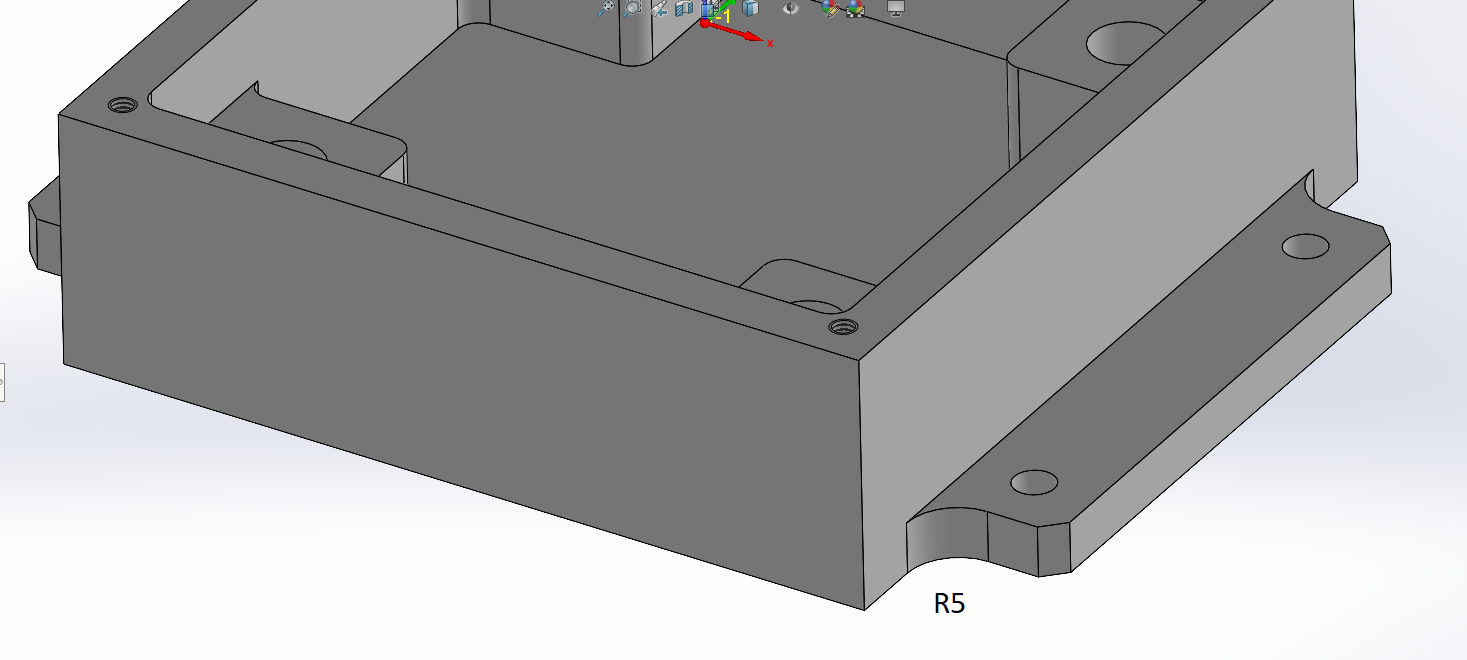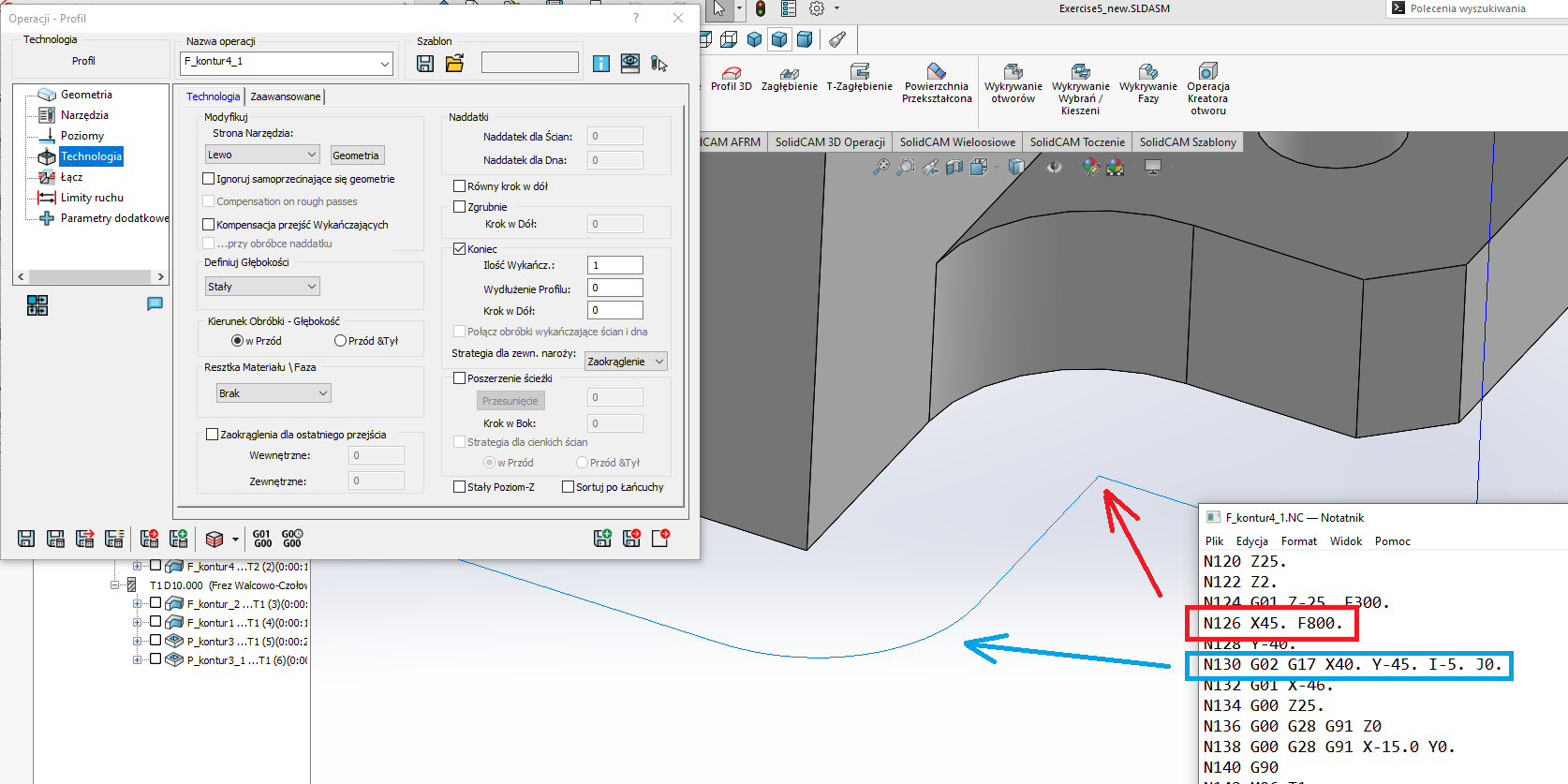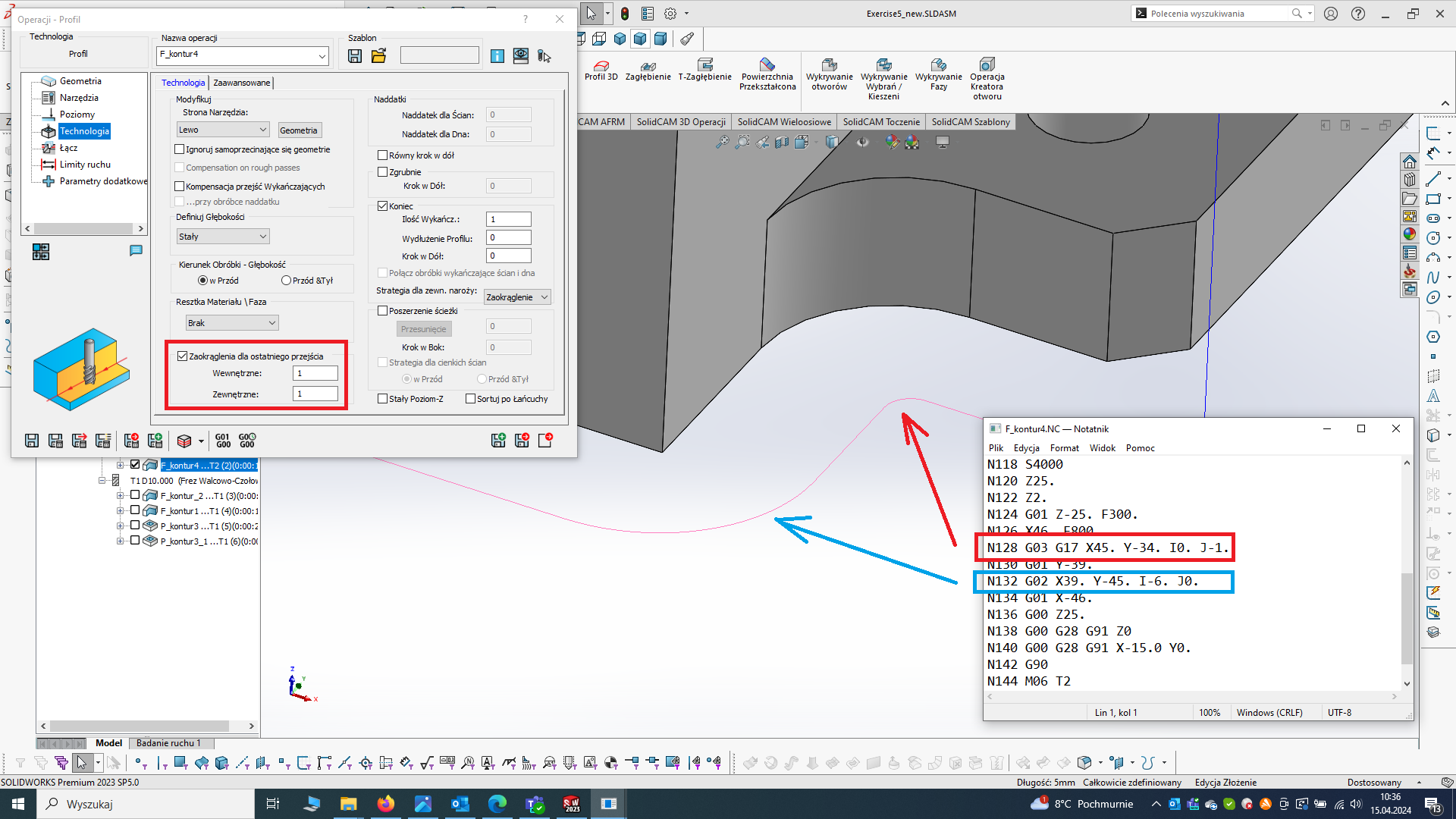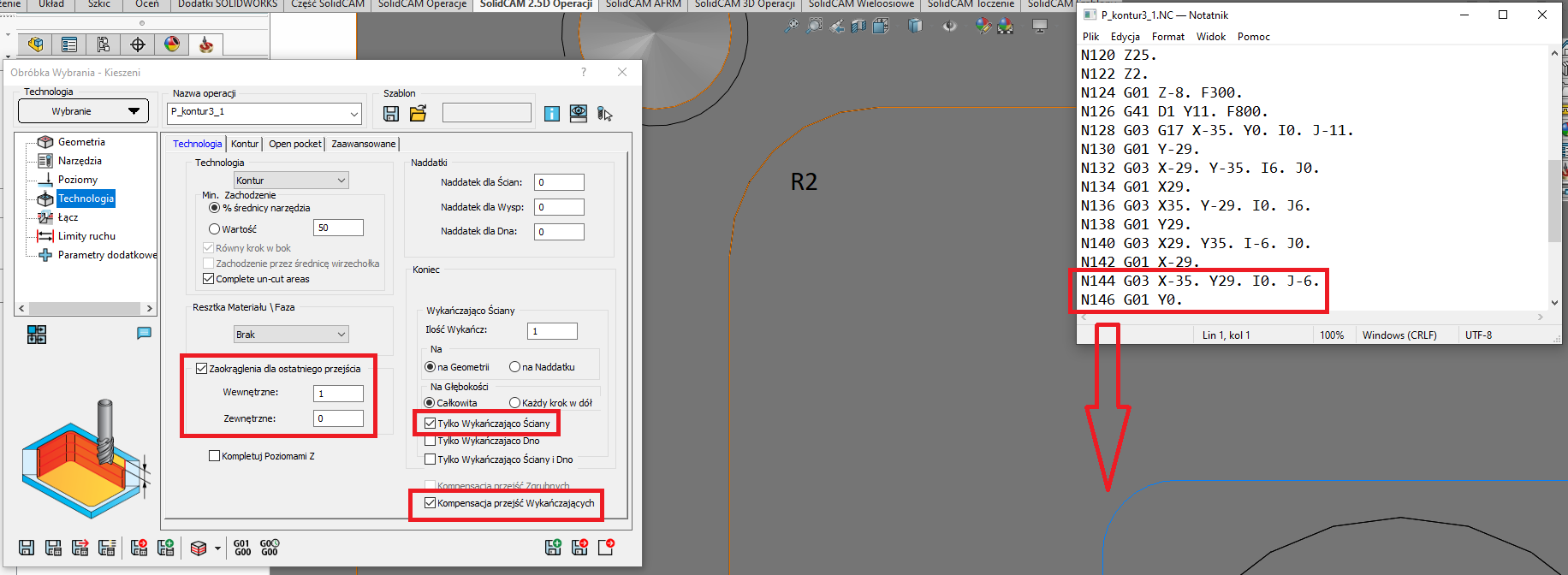W operacjach Profil oraz Kieszeń (Wybranie) oprogramowanie SolidCAM udostępnia opcje do dodatkowej obróbki promieni zewnętrznych i wewnętrznych, a także obróbki naroży. W poniższym artykule prezentujemy, jak można to zrobić bez konieczności edycji modelu – bezpośrednio z poziomu generowania operacji.
Kiedy promienie są wykonane na modelu, sprawa ich obróbki jest oczywista – narzędzie wykonuje obróbkę zgodną z kształtem ścian, czyli uwzględniającą także istniejące promienie. Jednak zdarzają się sytuacje, w których promienie fizycznie nie występują w geometrii, ponieważ nie zrobiono ich na modelu, a z jakiś powodów one mogą (lub powinny) być wykonane na etapie tworzenia ścieżki narzędzia.
Oczywiście można powiedzieć, że dość łatwo jest zrobić edycję takiego modelu i dodać takie zaokrąglenia. Wymaga to jednak dodatkowej pracy oraz czasu. Warto wiedzieć, że można to zrobić bez konieczności edycji modelu – bezpośrednio z poziomu generowania operacji.
Operacja Profil
Poniższy przykład prezentuje obróbkę wykańczającą zewnętrznych ścian operacją Profil z użyciem frezu o średnicy D=10 mm.
W efekcie operacji Profil otrzymujemy ścieżkę, jak na rysunku poniżej. Widoczny promień wewnętrzny o wartości R=5 mm jest wykonany poprzez ruch narzędzia „na ostro”, co nie zawsze jest pożądane. Oczywiście krawędź zewnętrzna jest wykonana po łuku o promieniu równym promieniowi narzędzia, czyli 5 mm.
Co zrobić, jeżeli chcielibyśmy, aby wewnętrzny promień nie był zrobiony „na ostro” tylko łagodnie, po małym łuku, a z kolei zewnętrzna krawędź została „stępiona” poprzez zaokrąglenie?
Aby to wykonać, wystarczy włączyć tryb Zaokrąglenie do ostatniego przejścia, a następnie ustawić odpowiednie wartości promieni wewnętrznych i zewnętrznych. W poniższym przykładzie obie wartości ustawiono na 1 mm.
Jak widać poniżej, do ścieżki narzędzia zostały dodane odpowiednie ruchy kołowe, co spowodowało łagodne przejście w wewnętrznym promieniu oraz wykonanie promienia na zewnętrznej „ostrej” krawędzi.
Operacja Kieszeń
Dokładnie to samo można wykonać w operacji Kieszeń.
Przykład poniżej – promień zaokrąglenia geometrii wynosi 2 mm. Robiąc obróbkę narzędziem o średnicy D=10 mm oczywiste jest, że wynikowo powstanie tam promień 5 mm, ale wtedy znowu ścieżka będzie „ostra”.
Po ustawieniu wartości promienia np. na 1 mm – ścieżka wygląda następująco.
Czasami sytuacja bywa nieco odwrotna – na zewnętrznych ścianach mamy ostre naroża i chcemy, aby one absolutnie nie uległy stępieniu, co mogłoby nastąpić przy zwykłym ruchu narzędzia wokół krawędzi (rys. 2). W tym przypadku narzędzie objeżdża ostrą krawędź łukiem, ale to może spowodować naturalne stępienie naroża.
Jeśli jest to z jakiś powodów niepożądane, możemy zmienić ten zewnętrzny ruch narzędzia włączając Strategię dla zewnętrznych naroży na tryb Pętla. W tej sytuacji narzędzie przejeżdża poza krawędź, robiąc pętlę i nie uszkadzając ostrego naroża.
___
O AUTORZE:

Marek Dutkowiak
Starszy Specjalista Techniczny ds. CAM
Premium Solutions Polska
+48 607 036 291